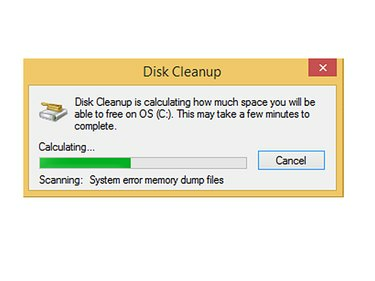
Program Čiščenje diska poišče datoteke, ki jih lahko izbrišete, da počistite svoj računalnik.
Zasluga slike: Slika z dovoljenjem Microsofta
Windows precej dobro počisti za seboj, vendar ne izbriše vedno podatkov, ki jih vaš računalnik ne potrebuje. Vendar pa ima vaš sistem orodje – Čiščenje diska –, ki odpravi ohlapnost. V svoji osnovni obliki lahko izprazni vaš koš in izbriše podatke, kot so začasne datoteke, datoteke dnevnikov in poročil o napakah. Njegova napredna orodja se poglobijo v vaš sistem in mešanici dodajo datoteke posodobitev, gonilnikov in Windows Defender. Za globinsko čiščenje lahko z orodjem odstranite tudi neželene programe in podatke za obnovitev sistema.
Korak 1
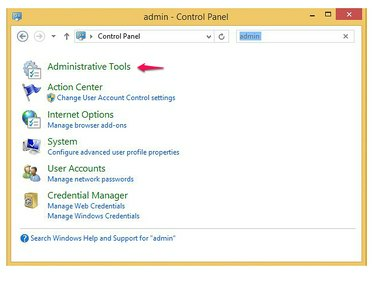
Windows razredi Čiščenje diska kot skrbniško orodje.
Zasluga slike: Slika z dovoljenjem Microsofta
Vrsta Nadzorna plošča z začetnega zaslona v sistemu Windows 8.1 in odprite orodje iz rezultatov iskanja. Vrsta admin v iskalnem polju in izberite Administrativna orodja. V sistemu Windows 7 kliknite na Začni gumb in tip Čiščenje diska v iskalni vrstici.
Video dneva
2. korak
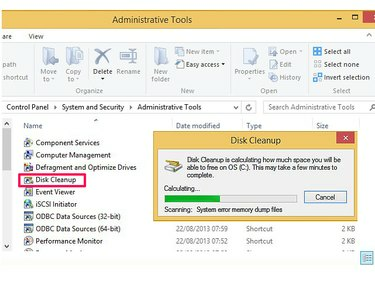
Čiščenje diska se zažene samodejno, če imate samo en pogon.
Zasluga slike: Slika z dovoljenjem Microsofta
Izberite Čiščenje diska v skrbniških orodjih v sistemu Windows 8; v sistemu Windows 7 kliknite povezavo v rezultatih iskanja v območju Programi. Če ste pozvani, izberite diskovni pogon, ki ga želite očistiti, in izberite v redu. Počakajte, da orodje analizira vaš pogon.
3. korak
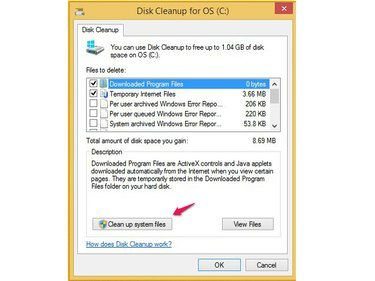
Čiščenje diska lahko traja nekaj minut, da izvede analizo.
Zasluga slike: Slika z dovoljenjem Microsofta
Izberite Očistite sistemske datoteke v oknu Čiščenje diska. Trenutno to okno prikazuje le nekatere datoteke, ki jih lahko izbrišete. Ko izberete možnost sistemske datoteke, orodje izvede globljo analizo, da vključi sistemske datoteke, kot so podatki, ki so ostali iz prejšnjih namestitev sistema Windows in dnevniki nadgradnje. Počakajte, da orodje znova analizira vaš pogon.
4. korak

Morda ne boste potrebovali starejših obnovitvenih točk, če vaš računalnik deluje nemoteno.
Zasluga slike: Slika z dovoljenjem Microsofta
Izberite Več možnosti v oknu Čiščenje diska. Izberite Pospravi v Programi in funkcije, da si ogledate seznam programov v računalniku. Preverite, ali lahko sprostite prostor, tako da odstranite vse, ki jih ne uporabljate več. Z desno tipko miške kliknite program, da ga odstranite.
Izbrišete lahko tudi obnovitvene točke sistema in senčne kopije v oknu Več možnosti. Vaš računalnik nastavi obnovitvene točke, tako da lahko sistem vrnete nazaj v čas, če se pojavijo težave; senčne kopije so različice datotek in varnostnih slik. Izbiranje Pospravi v tem razdelku ohrani vašo najnovejšo obnovitveno točko, vendar izbriše preostale in vse podatke o senčni kopiji.
5. korak

Čiščenje diska prikazuje, koliko prostora pridobite z brisanjem datotek.
Zasluga slike: Slika z dovoljenjem Microsofta
Izberite Čiščenje diska zavihek, da se vrnete na glavni del okna. Pomaknite se po Datoteke za brisanje seznam, da si ogledate vrste datotek, ki jih lahko odstranite. Potrdite polja poleg katere koli vrste datoteke, ki jo želite izbrisati; počistite polja poleg tistih, ki jih želite obdržati. Če ne veste, kaj je datoteka, jo izberite, da si ogledate opis pod seznamom. Če vidite a Ogled datotek oz Ogled strani izberite, če želite odpreti seznam datotek v tej kategoriji. Izberite v redu in potem Izbriši datoteke.
Nasvet
Shranite datoteke s seznama za čiščenje diska, če želite nekatere obdržati, ostale pa izbrisati. Uporabite možnost »Ogled datotek«, da odprete seznam, da lahko premaknete ali kopirate datoteko v drugo mapo.
Vredno je preveriti vsebino koša, preden ga izpraznite v programu za čiščenje diska, če vsebuje datoteke, ki ste jih pomotoma izbrisali. Če želite, izpraznite koš ročno.
Vsakih nekaj tednov zaženite analizo čiščenja diska, da ugotovite, ali vaš sistem potrebuje čiščenje.
Prenesete lahko tudi brezplačne programe za čiščenje računalnika, od katerih imajo nekateri več funkcij kot čiščenje diska. CCleaner ima na primer tudi funkcije čiščenja registra, piškotkov in brskalnika, SlimCleaner pa lahko prepozna podatke o zlonamerni programski opremi. Če je vaš računalnik relativno nov, je morda vredno prenesti brezplačno 60-dnevno preskusno različico jv16 PowerTools X. To ima uporabno orodje, ki poišče neželene programe, ki jih je proizvajalec računalnika morda namestil v vaš sistem. (Glejte vire)
Opozorilo
Microsoft se odloči, katere datoteke je varno izbrisati v čiščenju diska, tako da ne bi smeli imeti težav z zmogljivostjo, če jih odstranite. Vendar pa boste morda imeli težave, če izbrišete podatke o posodobitvah sistema Windows ali datoteke varnostnih kopij servisnih paketov in se boste morali kdaj vrniti na prejšnje posodobitve.
Ne brišite programov v računalniku, če ne veste, kaj počnejo. Morda boste pomotoma odstranili nekaj pomembnega.
Če imate težave z delovanjem računalnika, ne uporabljajte programa Čiščenje diska za brisanje obnovitvenih točk. Morda vam bodo pomagali odpraviti težavo.




